|
今年长假,笔者和朋友们急行千里,欣赏祖国的大好河山。不过出游拍摄的一大堆美景相片和个人靓照处理可算得上一项艰巨的任务。其实处理要求并不高,只是想将数码相片缩小些、加上水印签名发给好友们分享(比如贴论坛)。虽然这事情对于Photoshop等专业图像编辑软件是小菜一碟,不过也太“大材小用”,笔者有幸找到了一个小帮手轻松批量处理这些图片。《批量图片处理小助手》个头虽小,但基本图片处理功能一个也不落,可以完成图片转换JPG格式、改变图片大小、加入签名和特殊效果。
提示:遗憾的是,软件没有设计效果预览功能,所以在批量处理相片前,笔者建议另外新建一个文件夹,将修改的照片做好备份。
现在启动软件程序(如图),点击“等待处理的图片位置”右侧的“打开文件夹”按钮,选择刚刚新建的文件夹,指定好处理后的图片保存文件夹。
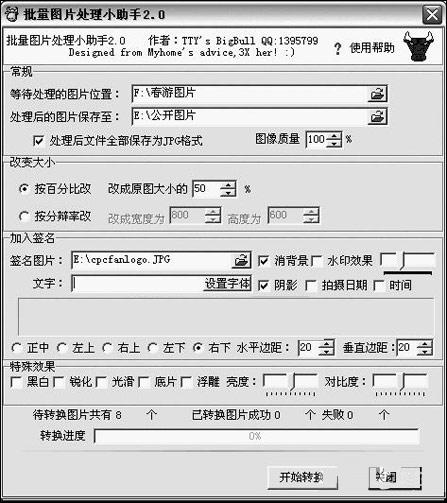
一一设置好JPG图像质量、大小变化比例后,单击“签名图片”右侧的“打开文件夹”按钮,载入签名图片。为了使签名更好看些,可以根据实际签名效果图选择“消背景”和“水印效果”效果,拖动水印效果右侧的滑块可以设置透明度(最左端是完全透明,最右端是完全不透明)。继续输入签名文字,单击“设置字体”按钮,更改为小字体,并按自己实际需求选择右侧的效果功能复选框和放置签名的位置。如果有需要用到特殊效果,选中相应复选框,单击“开始转换”按钮。
转换成功后进入刚刚指定的存放文件夹,可以找到以“BigBull_*”(*是原图片名称)命名的JPG图片,打开查看。满意后重新在软件窗口指定数码图片的文件夹,直接单击“开始转换”按钮即可开始批量处理。
作者:日月
| 





